如果你登錄Win7系統後,在右鍵點擊一下回收站時,發現在彈出來的菜單中沒有看到“屬性”,該怎麼辦?如何解決桌面上回收站右鍵菜單中沒有屬性的問題呢?怎麼將回收站右鍵菜單中的屬性顯示出來呢?下面且看小編的解決方法。
步驟一:在win7 64位旗艦版桌面左下角處的開始菜單中,啟動“運行”窗口,在打開後的運行對話框中輸入gpedit.msc,再點擊確定按鈕,即可打開本地組策略編輯器。
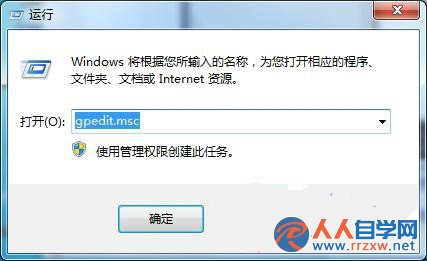
步驟二:在打開的本地組策略編輯器中,可以看到左邊一列菜單,依次選擇“用戶配置”-“管理模板”-“桌面”。

步驟三:在右側設置列表裡面能夠查看到“刪除回收站上下文菜單的屬性”詳細,在這個項上面點擊右鍵,就可以彈出菜單項,然後就選擇“編輯”。

步驟四:在win7純淨版編輯窗口裡面,把已啟用改成“已禁用”或者是“未配置”都可以,像下圖那樣,接著就單擊下方的應用確定按鈕。
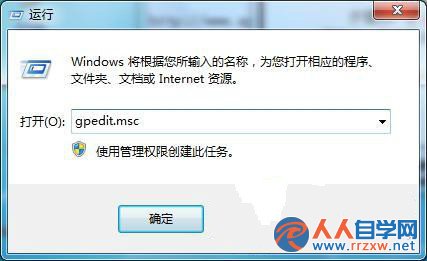
這時候再回到雨林木風win7旗艦版桌面,就能夠在鼠標右鍵菜單裡面查看到回收站的屬性項了